ATOK 2011をWindowsの既定の言語に設定すると、ご利用の環境によって、アプリケーションウィンドウの切り替えや、アプリケーションの動作が遅くなる場合があることを確認しています。
■対処方法
JUSTオンラインアップデートを実行して、アップデートモジュールを導入してください。
JUSTオンラインアップデートは、Windowsの[スタート]ボタンをクリックし、[すべてのプログラム-JUSTオンラインアップデート-JUSTオンラインアップデート]を選択して実行します。
●こんなときは
ダウンロードページよりモジュールをダウンロードして導入する場合は、JUSTオンラインアップデートの画面で、導入するアップデートモジュールを選択し、[詳細]をクリックします。
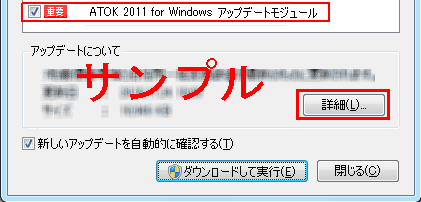
◆補足
アップデートモジュール導入前の対処として、入力支援[確定内容に応じて修正する(ローマ字)]の設定を無効にしている場合は、アップデートモジュールを導入後、以下の操作で設定を有効にします。
- 言語バーの
 [メニュー]*1をクリックし、基本のメニューから[プロパティ(環境設定)]を選択します。
[メニュー]*1をクリックし、基本のメニューから[プロパティ(環境設定)]を選択します。
*1ATOKパレットをお使いの場合は、ATOKパレットの
 [メニュー]をクリックします。
[メニュー]をクリックします。 - [入力・変換]シートの[入力支援]を選択します。
- [入力誤りの自動修復]の[確定内容に応じて修正する(ローマ字入力時)]の
 をクリックして
をクリックして  にします。
にします。 - [OK]をクリックします。